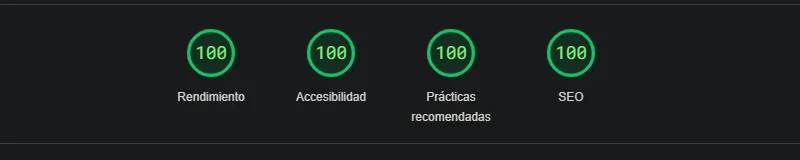Tutorial creo por Soliman
.
En Blender se pueden crear animaciones (videos).
Por defecto siempre sale la primera imagen (el cubo) en el llamado Frame 1.

Si no tenemos el cubo por defecto, lo colocamos en escena.
Add>Mesh>Cube.
En Object Mode selecciona el objeto (el cubo) y presiona la tecla I. Saldrá una lista llamada Insert Key.

Selecciona LOC y quedará grabada en memoria.
Ahora debes subir los frames con el Cursor Derecha (de uno en uno) o con el Cursor Arriba (de diez en diez).
Una vez hemos subido los Frames, (a 30 por ejemplo) cambiamos el objeto (el cubo) de posición.

Volvemos a presionar I seleccionamos LOC y ya tenemos la escena.

Para verla, solo hay que presionar ALT+A, o mover los cursores hacia delante o hacia atrás.
——————–
Para crear el video de la animación; presionamos F10 y elegimos primero el tipo de extensión que utilizaremos para él video.

Si elegimos una de tipo AVI Codec, podemos elegir entre los códecs que ya tengamos instalados en nuestro ordenador.

Una vez ya tenemos elegido el códec o sistema de video que queremos, debemos indicarle, done vamos a guardar el video creado. Para ello, nos vamos a la ventana Output y ponemos el nombre del video en TMP por ejemplo. (Para estar seguros, presionar sobre la carpetita de Output, y seguir el vinculo).

Luego solo hay que ir a la ventana Anim y presionar el botón ANIM. El video se creara en la carpeta qué le hemos indicado, con su nombre.

La diferencia en tamaño del video al trabajar con diferentes códecs es bastante grande, por lo que voy a poner unos datos de ejemplo de un mismo video.
QuickTime. 12.000 KB.
AVI Jpeg. 3.970 KB.
AVI Raw. 421.920 KB.
AVI Codec. 260 KB con el Divx y con Xvid.